Geral
 Configurações
Configurações
Para iniciar a configuração da integração TOTVS Educacional e Ábaris Stoque, acesse o Menu “Stoque”.

| Rm.exe> Educacional > Worknow > Parâmetros Stoque. |
![]() Importante: a parametrização da integração é feita por contexto, nesse sentido é necessário estar conectado na Coligada, Filial e Nível de Ensino que deseja realizar a configuração.
Importante: a parametrização da integração é feita por contexto, nesse sentido é necessário estar conectado na Coligada, Filial e Nível de Ensino que deseja realizar a configuração.
 Guia Geral
Guia Geral
Na guia geral configura-se os dados essenciais para o funcionamento da integração. Estes dados permitirão que o TOTVS Educacional esteja conectado com o ambiente do Ábaris Stoque.
Marque o checkbox “Ativar Integração” e após a ativação, novos campos serão habilitados para preenchimento.
![]()
 Parâmetros Gerais
Parâmetros Gerais
-
- URL: este campo se refere ao endereço da API (Application Programming Interface) ou da aplicação que está sendo integrada à plataforma Ábaris Stoque.
- Leitor de PDF Padrão: escolha o tipo de leitor de PDF entre PDFium, uma biblioteca de código aberto desenvolvida pelo Google para visualização e processamento de arquivos PDF, e Adobe, uma empresa reconhecida pela criação do formato PDF e pelo software Adobe Acrobat, amplamente utilizado para criar, visualizar e editar arquivos PDF.
- Usuário: esse campo solicita o nome de usuário usado para autenticação e acesso ao domínio do Ábaris Stoque. É o nome da conta de usuário que tem permissão para gerenciar objetos no domínio.
- Senha: corresponde à senha associada ao usuário mencionado anteriormente. É a senha que será utilizada para autenticar o acesso ao domínio do Ábaris Stoque.
- Nome da Base de Dados Utilizada: o nome do banco de dados utilizado no RM TOTVS Educacional.
- Email do administrador: o e-mail informado nesse campo receberá todos os registros de log no final de cada processo de integração.
 Testar Conexão
Testar Conexão
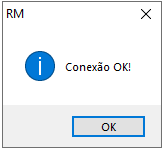
 Copiar Parâmetros
Copiar Parâmetros

A tela em questão irá solicitar os dados do ambiente educacional de destino, informe os dados e clique em “Efetuar Cópia“. Se tudo estiver correto, a mensagem “Parâmetros copiados com sucesso!” irá aparecer na tela.
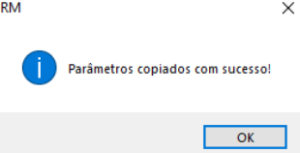
![]()
Dica: se há o interesse em padronizar a integração, você pode utilizar a cópia de parâmetro, para garantir que todos os contextos tenham a mesma estrutura, e assim otimizar o processo de implantação da Integração.
 Debug
Debug
Debug refere-se ao processo de identificar, isolar e corrigir erros, abaixo a estrutura de debug.
-
- Monitoramento completo: é a seleção por padrão, com ele ativo irá executar a integração completa mantendo o Debug na consulta de log.
- Apenas executar consultas SQL: ao selecionar esse campo, a integração não fará nenhuma execução nos processos, irá executar apenas uma consulta que no resultado poderemos identificar quais os registros seriam executados durante o processo.
![]()
Ficou com dúvidas? Entre em contato com o time técnico pelo nosso sistema de chamados clicando aqui ou pelo nosso formulário de suporte.
![]()




